word文档表格右边显示不全怎么办
今天小编来讲讲word文档表格右边显示不全怎么办
1.第一步是打开一个Word文档,其中包含一个超出页面的表格。
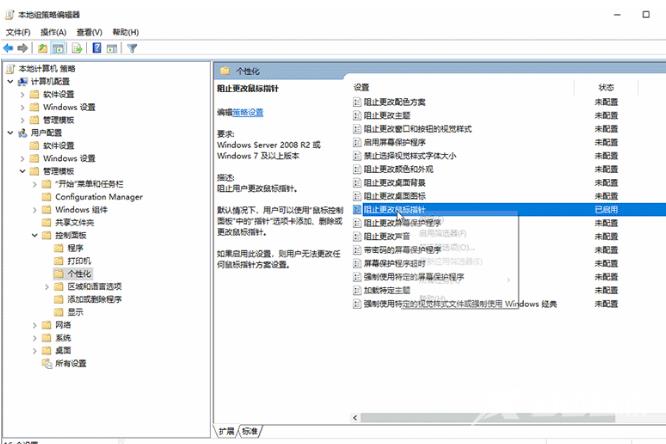
2.在第二步中,单击表格左上角的+,以选择整个表格。
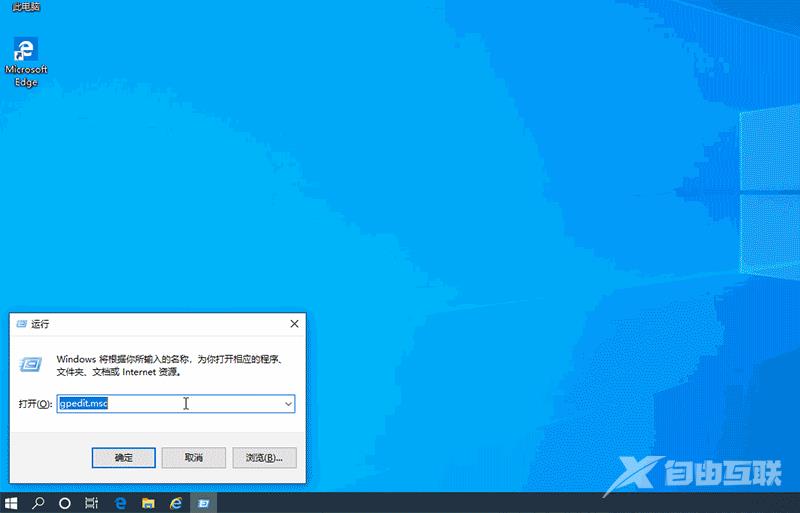
3.在第三步中,右键单击鼠标,然后在弹出菜单中单击自动调整选项。
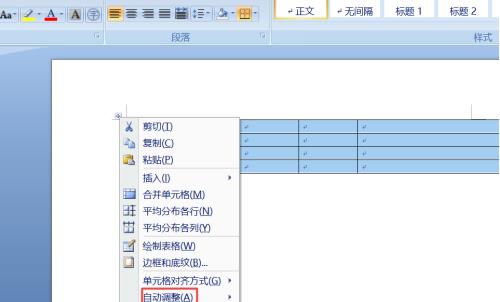
4.第四步,在二级选项卡中,可以看到三个选项,可以根据实际情况进行选择,这里我根据内容选择调整表选项。
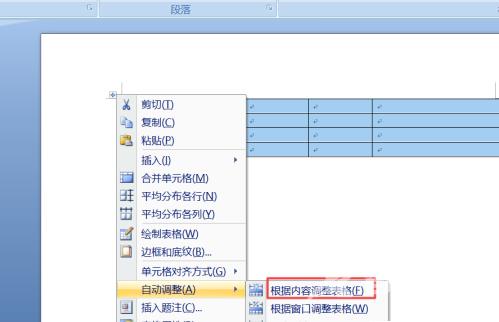
5.第五步,单击后,将出现下图中的情况。
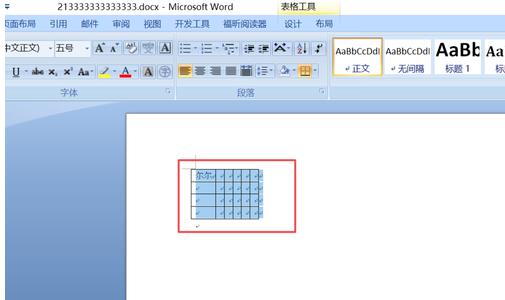
6.在第六步中,我们还可以单击更实用的选项来根据窗口调整表格。
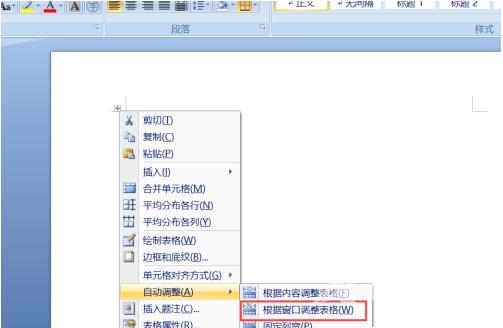
7.第七步,如下图所示,是根据窗口进行调整的结果。
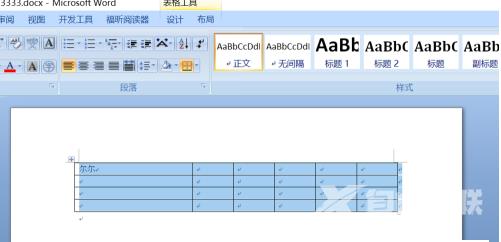
现在知道word文档表格右边显示不全怎么处理了吧,希望对你有帮助。
